电脑任务栏不显示图标的解决方法
如何修复电脑系统出现桌面图标丢失的问题

如何修复电脑系统出现桌面图标丢失的问题电脑系统中出现桌面图标丢失的问题是很常见的情况,这给用户的正常使用带来了困扰。
下面将介绍几种常见的修复方法,帮助您解决这个问题。
方法一:重新启动资源管理器桌面图标丢失可能是由于资源管理器出现异常导致的。
重新启动资源管理器可以尝试修复该问题。
具体步骤如下:1. 按下Ctrl+Shift+Esc组合键,打开任务管理器。
2. 在任务管理器中,点击“文件”菜单,选择“运行新任务”。
3. 在弹出的窗口中,输入“explorer.exe”(不包含引号),然后点击“确定”按钮。
4. 等待一段时间,资源管理器将会重新启动,桌面图标可能会重新出现。
方法二:检查图标可见性设置有时候,桌面图标的可见性设置可能被意外更改,导致图标不可见。
您可以通过以下步骤来检查和更改图标可见性设置:1. 在桌面上点击鼠标右键,选择“查看”菜单。
2. 在“查看”菜单中,确保“显示桌面图标”选项被勾选上。
如果没有勾选,点击该选项进行勾选。
3. 检查桌面上的图标是否重新出现。
方法三:重建图标缓存电脑系统中的图标缓存有时候会损坏,导致桌面图标丢失。
您可以尝试重建图标缓存来解决该问题。
下面是具体步骤:1. 打开文件资源管理器,点击“查看”选项卡。
2. 在“查看”选项卡中,勾选“隐藏项目”和“隐藏扩展名”两个选项。
3. 点击“选项”按钮,在弹出的窗口中选择“更改文件夹和搜索选项”。
4. 在“文件夹选项”窗口中,点击“查看”选项卡。
5. 在“高级设置”中,找到“隐藏受保护的操作系统文件(推荐)”选项,取消勾选。
6. 点击“确定”按钮保存设置。
7. 返回文件资源管理器,进入以下路径:C:\Users\您的用户名\AppData\Local。
将“IconCache.db”文件删除。
8. 按下Win+R组合键,打开运行窗口。
9. 在运行窗口中,输入“cmd”(不包含引号),然后按下回车键,打开命令提示符。
10. 在命令提示符中,输入“taskkill /IM explorer.exe /F”(不包含引号),然后按下回车键。
怎么解决电脑桌面图标不见的“故障”?

怎么解决电脑桌面图标不见了的“故障”?经常用电脑常会遇到电脑桌面的图标消失了,遇到这种情况很心烦,那么该如何解决呢?下面我整理和编创的方法供各位参考:方法1:由于操作失误造成的图标“丢失”可以采用以下方法解决.⑴.如果是桌面所有图标都不显示,则:右键点击鼠标,→点击“排列图标”→然后“点击显示桌面图标”→也就是让“显示桌面图标”前有一个√号,回到桌面点击即可使图标被“激活”再现.(见下面的截图操作示意)⑵.如果说只是“我的电脑”、“回收站”等一些电脑系统自带图标不见了,则:右键电脑任何一处空白处→然后点击“属性”→“桌面”→“自定义桌面”→“桌面图标”中“丢失”的图标前面打“√”→依次“确定”. 回到桌面点击即可使隐藏的图标被“激活”再现(见下面的截图操作示意)方法2:如果故障依旧可以采用下面的方法.打开任务管理器(按下“Ctrl+Alt+Del”组合键即可打开) →点击“文件”→“新建任务”,在打开的“创建新任务”对话框中输入→“explorer”→单击“确定”按钮后→稍等一下就可以见到桌面图标了.(见下面的截图示意)方法3:如果故障依旧可以采用下面的方法.按Windows键+R(即“开始”)打开运行窗口,运行输入“regedit”回车打开注册表编辑器,定位到[HKEY_LOCAL_MACHINE\SOFTWARE\Microsoft\Windows NT\CurrentVersion\Wi nlogon],然后查看在右侧的Shell值是否为“Explorer.exe”.如果不是,就要手动修改为“Explorer.exe”,具体操作为:双击Shell →在打开的对话框中的数值数据中输入Expl orer.exe按确定→重启电脑即可生效.如果右侧没有Shell,在右面右击空白处选新建/字符串,在数值名称添入“Shell”,再双击它,再打开的对话框中的数值数据中输入Explorer.exe按确定重启电脑即可.方法4:把消失的图标“变”出来可以采用下面的方法.在别的电脑上打开C盘→依次打开“Documents and Settings”和“Administrator”文件夹→找到“Application Data”文件夹(注意此文件夹为隐藏文件夹,因此需要通过工具→文件夹选项→查看→“显示隐藏文件夹”前面打“√”).然后依次双击打开“Microsoft”→“Internet Explorer”→“Quick Launch”文件夹,找到“显示桌面”选项,右击它,点击发送到桌面快捷方式,然后把快捷方式标拖曳到我们常用的任务栏即可.但是一般情况下,“显示桌面”图标并非快捷方式,当你任务栏中的图标被删除后,也会在有,没有的话也没关系.接下来的办法是:可以找一个有“显示桌面”图标的电脑,然后右击复制它,粘贴在桌面上,然后通过QQ或者其他的通讯工具发送到你需要的电脑,然后把它拖动到任务栏中即可.方法5:如果故障依旧可以采用下面的方法可能是C:\Windows目录中的“explorer.exe”进程文件受损,到网上下载“explorer.e xe”进程文件,下载后,将它放到你的C:\Windows目录中(如果自己的电脑无法下载请用别的电脑下载或在别的电脑上将C:\Windows目录中的“explorer.exe”进程文件用U盘复制下来,开机按F8进入安全模式中将“explorer.exe”进程文件,它放到你的C:\Windows目录中即可.方法6:如果故障依旧可以采用下面的方法一般情况下,用上面的方法就可以解决桌面上无图标的问题,如果是由于病毒破坏引起的,这个方法就起不作用了;可以按照下面的一些途径来解决:途径一:用杀毒软件Windows清理助手查杀病毒和木马.途径二:如果故障依旧,用系统自带的系统还原修复(如果正常模式不可以,开机按F8进入安全模式使用系统还原).途径三:如果故障没有排除,使用系统盘修复,按Windows键+R打开运行窗口,运行输入c md回车,打开命令提示符输入SFC /SCANNOW 回车(SFC和/之间有一个空格),插入原装系统盘修复系统,系统会自动对比修复的.途径四:如果故障依旧,在BIOS中设置光驱为第一启动设备插入系统安装盘按R键选择“修复安装”即可.途径五:借助360系统修复来修复我们的“显示桌面”图标.打开360安全卫士,找到系统修复选项,然后点击常规修复,经过几分钟的扫描之后就会出现可修复选项,其中一项应该就有“显示桌面”的修复选项,选中它然后点击立即修复即可.途径六:如果故障依旧,重新安装操作系统了.另外:进行桌面切换的操作不一定要使用“显示桌面”图标,键盘同样能完成桌面的切换的操作,找到键盘上的win键和D键,然后同时按下去,同样可实现桌面的切换操作.郑宗平 2016/6/9。
Windows任务栏中图标突然不见了

Windows任务栏是包含开始按钮,默认情况下出现在桌面底部的栏。
可通过单击任务栏按钮在运行的程序间切换。
同时,在windows任务栏上,有不少图标,如显示桌面,语言栏等,它们能够方便大家的操作。
如果这些图标突然不见了踪影,那么让我二百五来帮你找到丢失的windows任务栏图标吧。
找回丢失的windows 任务栏图标之快速启动栏快速启动栏位于开始按钮的右侧,默认包含了显示桌面,IE等图标,它简化了你对这些程序的访问方式以及IE窗口的打开方式。
如需你的电脑在任务栏上没有快速启动栏,请执行以下操作将其显示出来:在任务栏的空白区域内单击鼠标右键,指向”工具栏”,单击以勾选”快速启动”。
找回丢失的windows 任务栏图标之显示桌面快速启动栏中的”显示桌面”图标非常有用。
当桌面被窗口盖住时,单击该图标可以迅速最小化所有打开的窗口,露出被盖住的桌面。
然后,你就可以使用桌面上的图标了。
如果该图标丢失,恢复的方法也不麻烦:单击”开始”按钮,再单击”运行”,在”打开”框中键入半角字符”regsvr32 /n /I:u shell32″,按下回车键,当系统提示注册成功时,单击”确定”按钮。
找回丢失的windows 任务栏图标之语言栏语言栏是我们输入汉字或字符时不可或缺的好帮手,因为要切换中英文输入法就离不开语言栏。
如果语言栏没有显示出来,请按以下操作请其出山:1、依次单击”开始/控制面板/日期、时间、语言和区域设置/区域和语言选项”2、单击”语言”选项卡,在”文字服务和输入语言”下,单击”详细信息”。
3、单击”设置”选项卡,在”首选项”下,单击”语言栏”。
4、选中”在桌面上显示语言栏”复选框5、连续三次单击”确定”。
找回丢失的windows 任务栏图标之音量控制通知区域是任务栏上在任务栏按钮右边的区域。
通知区域会显示时间,也可以包含快速访问程序的快捷方式,例如”音量控制”和”电源选项”。
其他快捷方式也可能暂时出现,它们提供关于活动状态的信息。
电脑任务栏不见了的原因和解决办法
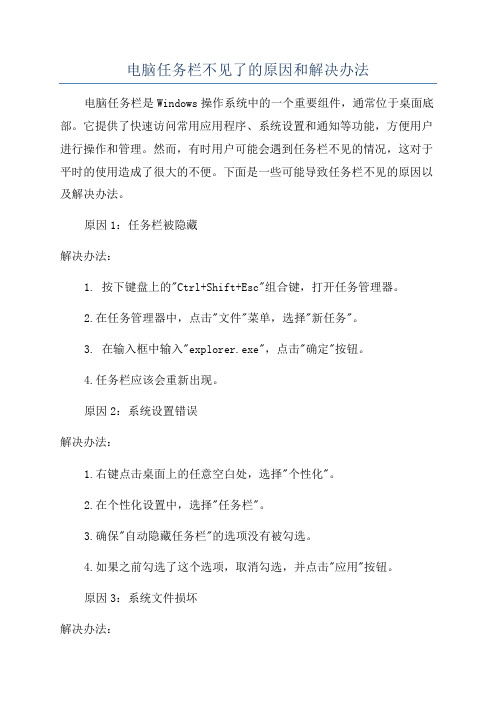
电脑任务栏不见了的原因和解决办法电脑任务栏是Windows操作系统中的一个重要组件,通常位于桌面底部。
它提供了快速访问常用应用程序、系统设置和通知等功能,方便用户进行操作和管理。
然而,有时用户可能会遇到任务栏不见的情况,这对于平时的使用造成了很大的不便。
下面是一些可能导致任务栏不见的原因以及解决办法。
原因1:任务栏被隐藏解决办法:1. 按下键盘上的"Ctrl+Shift+Esc"组合键,打开任务管理器。
2.在任务管理器中,点击"文件"菜单,选择"新任务"。
3. 在输入框中输入"explorer.exe",点击"确定"按钮。
4.任务栏应该会重新出现。
原因2:系统设置错误解决办法:1.右键点击桌面上的任意空白处,选择"个性化"。
2.在个性化设置中,选择"任务栏"。
3.确保"自动隐藏任务栏"的选项没有被勾选。
4.如果之前勾选了这个选项,取消勾选,并点击"应用"按钮。
原因3:系统文件损坏解决办法:1. 按下键盘上的"Ctrl+Shift+Esc"组合键,打开任务管理器。
2.在任务管理器中,点击"文件"菜单,选择"新任务"。
3. 在输入框中输入"sfc /scannow",点击"确定"按钮。
4.等待系统扫描和修复被损坏的文件。
5.重启电脑,并检查任务栏是否重新出现。
原因4:恶意软件感染解决办法:1.运行杀毒软件进行全盘扫描,检查是否有病毒或恶意软件感染。
2.如果杀毒软件发现恶意软件,请按照软件指引进行清理或隔离。
3.重启电脑,并检查任务栏是否重新出现。
原因5:系统错误或故障解决办法:1. 按下键盘上的"Ctrl+Shift+Esc"组合键,打开任务管理器。
解决电脑开机后不显示桌面的办法份

解决电脑开机后不显示桌面的办法(一)份解决电脑开机后不显示桌面的办法 1方法一:设置原因的解决办法1、开机后如果不显示桌面的图标,你就在桌面上点击右键,查看__显示桌面图标。
这样你的桌面上的图标就会出现了。
桌面功能也就正常了。
2、如果你的问题是不显示图标也不显示任务栏的话,你就按住键盘上的esc、shift、ctrl这三个键,这三个键要同时按。
这时候系统没问题的话应该会出现任务管理器。
3、点击任务管理器的左上角的应用程序选项。
4、在应用程序选项中点击程序右下角的'新任务按钮。
5、在创建新任务的输入框中输入“explorer”,然后点击确定。
6、如果没有其他原因,此时应该会出现桌面以及任务栏。
7、如果依然不出现桌面图标及任务栏,请参看下面的解决办法。
方法二:病毒原因的解决办法1、如果通过上述设置的方法不能奏效,那就有可能是病毒的原因致使开机不显示桌面。
方法是你重新开机,然后一直不停地按键盘上的F8键进入安全模式。
2、此时已经进入安全模式,你选择第项进入安全模式。
3、如果是病毒的原因,进入安全模式之后应该会出现界面,因为病毒文件无法在安全模式下运行。
4、然后打开你电脑上安装的杀毒软件,有些软件在安全模式下不能工作,但是一些装机必备的安全软件可以在安全模式下工作,你打开之后进行杀毒。
5、杀毒完成后重新启动电脑,如果是病毒的原因,应该能够出现桌面。
如果依然不出现桌面,那就是系统本身的原因了,有可能是病毒破坏了系统文件,而不能使电脑开机进入正常的桌面。
方法三:系统本身的原因的解决办法1、如果上述方法不能奏效,那一定就是系统本身的原因了。
出现了这种状况是每个人都不想的,但是出现了就得解决。
如果你是个有心人,以前曾经备份了系统,那现在就可以非常方便的进行系统还原,把电脑还原到以前的正常的状态下了。
还原的方法有以下几种:2、还原软件的还原:一般在开机时不停地按上下键然后选择进入还原程序开始还原。
还原后自动重启进入桌面。
如何解决电脑无法显示任务栏
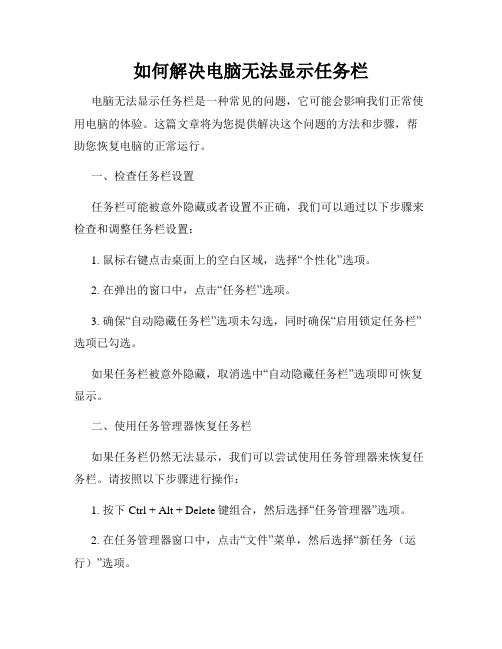
如何解决电脑无法显示任务栏电脑无法显示任务栏是一种常见的问题,它可能会影响我们正常使用电脑的体验。
这篇文章将为您提供解决这个问题的方法和步骤,帮助您恢复电脑的正常运行。
一、检查任务栏设置任务栏可能被意外隐藏或者设置不正确,我们可以通过以下步骤来检查和调整任务栏设置:1. 鼠标右键点击桌面上的空白区域,选择“个性化”选项。
2. 在弹出的窗口中,点击“任务栏”选项。
3. 确保“自动隐藏任务栏”选项未勾选,同时确保“启用锁定任务栏”选项已勾选。
如果任务栏被意外隐藏,取消选中“自动隐藏任务栏”选项即可恢复显示。
二、使用任务管理器恢复任务栏如果任务栏仍然无法显示,我们可以尝试使用任务管理器来恢复任务栏。
请按照以下步骤进行操作:1. 按下Ctrl + Alt + Delete键组合,然后选择“任务管理器”选项。
2. 在任务管理器窗口中,点击“文件”菜单,然后选择“新任务(运行)”选项。
3. 在弹出的对话框中,输入“explorer.exe”(不包括引号),然后点击“确定”。
这将尝试重新加载资源管理器进程,从而恢复任务栏的显示。
如果任务栏仍然无法显示,请尝试下一步方法。
三、重启Windows资源管理器如果任务栏仍然没有恢复显示,我们可以尝试通过重启Windows资源管理器来解决问题。
请按照以下步骤进行操作:1. 打开任务管理器,具体方法同上。
2. 在任务管理器窗口中,找到“Windows资源管理器”进程,并选中它。
3. 点击任务管理器窗口右下角的“重新启动”按钮。
这将结束并重新启动资源管理器进程,有助于解决任务栏无法显示的问题。
如果问题仍然存在,请尝试下一步方法。
四、扫描并清除病毒或恶意软件有时,电脑受到病毒或恶意软件的感染可能导致任务栏无法显示。
我们可以通过进行病毒扫描来解决这个问题:1. 运行您的杀毒软件,并进行完整系统扫描。
2. 如果您的杀毒软件没有发现任何威胁,您可以考虑下载并运行其他可信赖的反病毒软件,进行再次扫描。
关于桌面图标无法拖进任务栏的原因及解决办法
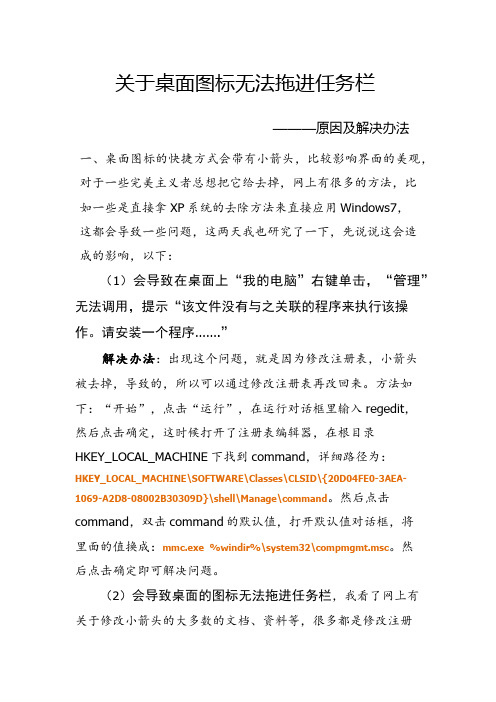
关于桌面图标无法拖进任务栏———原因及解决办法一、桌面图标的快捷方式会带有小箭头,比较影响界面的美观,对于一些完美主义者总想把它给去掉,网上有很多的方法,比如一些是直接拿XP系统的去除方法来直接应用Windows7,这都会导致一些问题,这两天我也研究了一下,先说说这会造成的影响,以下:(1)会导致在桌面上“我的电脑”右键单击,“管理”无法调用,提示“该文件没有与之关联的程序来执行该操作。
请安装一个程序…….”解决办法:出现这个问题,就是因为修改注册表,小箭头被去掉,导致的,所以可以通过修改注册表再改回来。
方法如下:“开始”,点击“运行”,在运行对话框里输入regedit,然后点击确定,这时候打开了注册表编辑器,在根目录HKEY_LOCAL_MACHINE下找到command,详细路径为:HKEY_LOCAL_MACHINE\SOFTWARE\Classes\CLSID\{20D04FE0-3AEA-1069-A2D8-08002B30309D}\shell\Manage\command。
然后点击command,双击command的默认值,打开默认值对话框,将里面的值换成:mmc.exe %windir%\system32\compmgmt.msc。
然后点击确定即可解决问题。
(2)会导致桌面的图标无法拖进任务栏,我看了网上有关于修改小箭头的大多数的文档、资料等,很多都是修改注册表,所以这也是导致桌面图标无法拖进任务栏的主要原因。
楼主也是碰到这个问题了,所以目前解决了,来分享一下解决经验。
解决办法:在开始菜单中,找到运行,然后把下列3句代码依次输入到框里面:cmd /k reg add "HKEY_CLASSES_ROOT\lnkfile" /v IsShortcut /fcmd /k reg add "HKEY_CLASSES_ROOT\piffile" /v IsShortcut /fcmd /k taskkill /f /im explorer.exe & explorer.exe一定要分别输入这三条,输入一条点一次确定,出来一个黑色界面的窗口,上面会显示成功之类的语句,再到运行输入下一条,问题就解决了,但是,你会看到桌面上的快捷方式的小箭头又出来了。
Win11任务栏不显示wifi图标怎么办?win11网络图标不见的解决办法
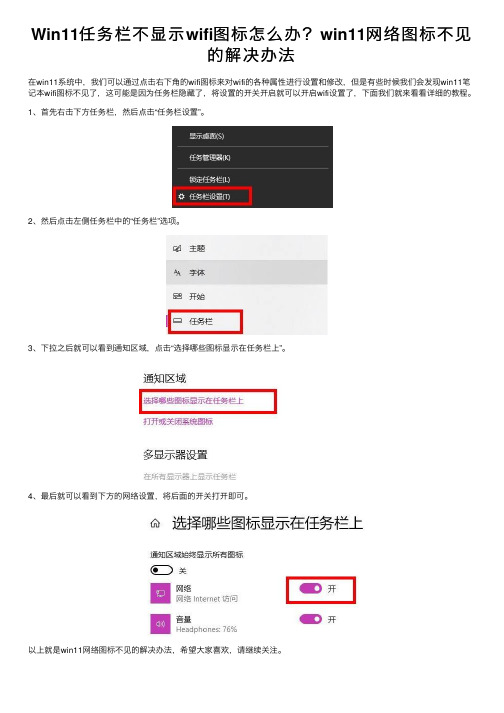
Win11任务栏不显⽰wifi图标怎么办?win11⽹络图标不见
的解决办法
在win11系统中,我们可以通过点击右下⾓的wifi图标来对wifi的各种属性进⾏设置和修改,但是有些时候我们会发现win11笔记本wifi图标不见了,这可能是因为任务栏隐藏了,将设置的开关开启就可以开启wifi设置了,下⾯我们就来看看详细的教程。
1、⾸先右击下⽅任务栏,然后点击“任务栏设置”。
2、然后点击左侧任务栏中的“任务栏”选项。
3、下拉之后就可以看到通知区域,点击“选择哪些图标显⽰在任务栏上”。
4、最后就可以看到下⽅的⽹络设置,将后⾯的开关打开即可。
以上就是win11⽹络图标不见的解决办法,希望⼤家喜欢,请继续关注。
- 1、下载文档前请自行甄别文档内容的完整性,平台不提供额外的编辑、内容补充、找答案等附加服务。
- 2、"仅部分预览"的文档,不可在线预览部分如存在完整性等问题,可反馈申请退款(可完整预览的文档不适用该条件!)。
- 3、如文档侵犯您的权益,请联系客服反馈,我们会尽快为您处理(人工客服工作时间:9:00-18:30)。
电脑任务栏不显示图标的解决方法
展开全文
解决办法:
1、首先右击桌面选排列图标/勾选显示桌面图标。
2、如果故障依旧,打开任务管理器(按下“Ctrl+Alt+Del”组合键即可打开),点击“文件”→“新建任务”,在打开的“创建新任务”对话框中输入“explorer”,单击“确定”按钮后,稍等一下就可以见到桌面图标了。
3、如果故障依旧,按Windows键+R打开运行窗口,运行输入regedit回车打开注册表编辑器,定位到[HKEY_LOCAL_MACHINE\SOFTWARE\Microsoft\Windows NT\CurrentVersion\Winlogon],然后查看在右侧的Shell值是否为“Explorer.exe”。
如果不是,请手动修改为“Explorer.exe”。
双击Shell,在打开的对话框中的数值数据中输入Explorer.exe按确定,重启电脑即可。
4、如果故障依旧,可能在你的C:\Windows目录中的“explorer.exe”进程文件受损,请到网上下载“explorer.exe”进程文件,下载后,将它放到你的C:\Windows目录中(如果你的电脑无法下载请用别的电脑下载或在别的电脑上将C:\Windows目录中的“explorer.exe”进程文件用U盘复制下来,开机按F8进入安全模式中将“explorer.exe”进程文件,它放到你的C:\Windows目录中即可。
5、如果还是不行,下载Win清理助手查杀木马,还原系统或重装。
